Kaarten Downloaden
Overzicht
Het downloaden van kaarten naar de OsmAnd-app is een belangrijke stap om een soepele werking en het gebruik van offline navigatie te garanderen. Zonder offline kaarten kan de app niet volledig functioneren. Door kaarten te downloaden krijgt u toegang tot kaarten van verschillende regio's, zodat u kunt navigeren zonder internetverbinding.
U hebt twee hoofdmanieren om kaarten te downloaden: 1) begin vanaf het initiële instellingenscherm of bekijk de lijst met regio's in het Main Menu, of 2) selecteer de gewenste regio direct op de kaart. Dit geeft u de flexibiliteit om de regio's te selecteren die u wilt en zorgt ervoor dat de kaarten bij uw plannen passen.
Hoewel OsmAnd zowel Vector als Raster ondersteunt, wordt aanbevolen om offline met vectorkaarten te beginnen. Dit type kaart (lees hier meer over OsmAnd-kaarttypen) zorgt voor een betrouwbare werking van alle belangrijke functies van de applicatie, inclusief Zoeken, Navigatie en Contextmenu. Dit is vooral belangrijk als uw reizen naar afgelegen locaties of plaatsen met beperkte internettoegang gaan.
Initieel Instellingenscherm
- Android
- iOS
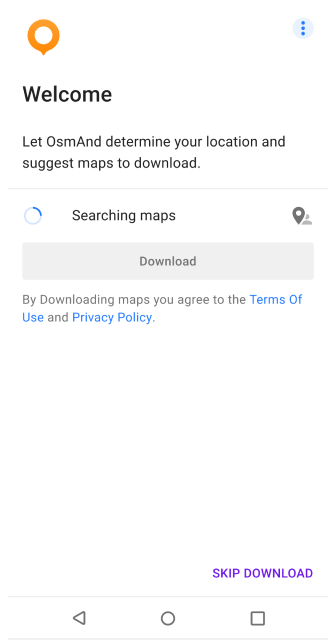
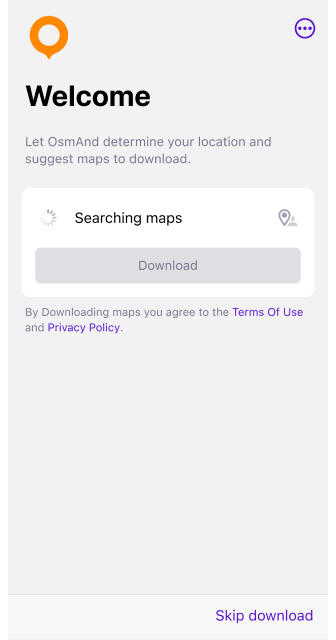
Wanneer u de applicatie voor de eerste keer start, wordt u gevraagd een kaart te downloaden die is afgestemd op uw huidige locatie, bepaald door uw internetverbinding. Deze stap is optioneel, zodat u het downloaden kunt overslaan en direct naar de interface voor lokale kaarten voor uw regio kunt gaan.
Als u een VPN gebruikt, kan OsmAnd een kaart voorstellen op basis van de virtuele locatie van de VPN. In dergelijke gevallen kunt u handmatig een kaart selecteren die beter aansluit bij uw werkelijke geografische regio.
Drie-puntenmenu
- Android
- iOS
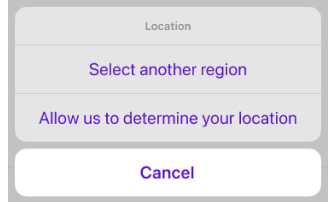
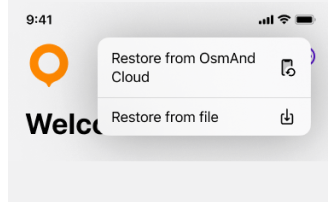
Locatiemenu:
- Selecteer een andere regio. Opent het Kaarten downloaden menu.
- Sta ons toe uw locatie te bepalen. Vraagt om toestemming om toegang te krijgen tot de locatie en de vereiste kaart te vinden met behulp van deze gegevens.
Ander menu:
- Herstellen vanuit OsmAnd Cloud. Opent het OsmAnd Cloud hoofdscherm of inlogscherm. Dit is handig als u de app opnieuw hebt geïnstalleerd of de vorige gebruikerservaring wilt herstellen zonder opnieuw regio's en instellingen te selecteren.
- Herstellen vanuit bestand. Opent de bestandsbeheerder van het apparaat om een
.osf-bestand te selecteren en te importeren.
Kaarten & Bronnen
- Android
- iOS
Ga naar: Menu → Kaarten en hulpmiddelen → Downloads
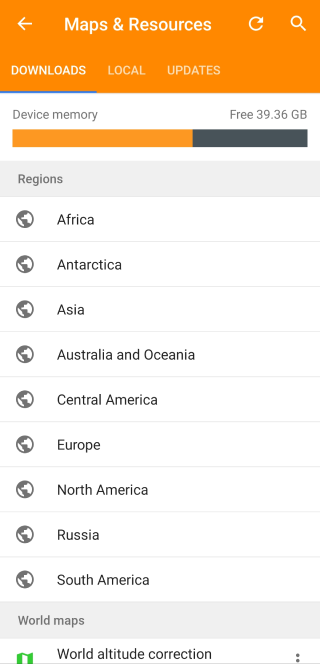
Ga naar: Menu → Kaarten en hulpmiddelen
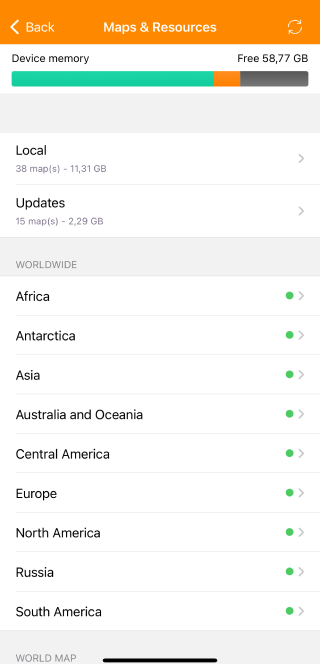
Het scherm Kaarten & Bronnen geeft toegang tot de volgende secties:
- Downloads. Biedt een uitgebreide selectie van OsmAnd-kaarttypen.
- Lokaal. Toont alle kaartgegevens die momenteel op uw apparaat zijn opgeslagen, inclusief aangepaste en geïmporteerde bronnen.
- Updates. Hiermee kunt u kaarten maandelijks vernieuwen om uw gegevens actueel te houden.
Kaarten downloaden
Om een specifiek kaarttype voor een land of regio te downloaden:
- Navigeer naar de map voor de gewenste regio, zoals Afrika, Europa of een ander continent.
- Selecteer uw gewenste land of regio uit de lijst.
- Op het volgende scherm, bekijk en kies uit de beschikbare kaarttypen voor dat gebied.
U kunt informatie over andere kaarttypen vinden in de Downloads sectie van het artikel Kaarten.
Wereldkaartopties
OsmAnd bevat twee wereldkaartopties:
- Mini-wereldkaart (vooraf geïnstalleerd). Een lichtgewicht kaart die basisnavigatie mogelijk maakt en een overzicht van de wereld biedt.
- Gedetailleerde wereldkaart (downloadbaar). Een wereldwijde kaart met grote steden, wegen, rivieren en andere geografische kenmerken.
Belangrijke opmerkingen:
- De Gedetailleerde wereldkaart vervangt geen individuele land- of regiokaarten. Het is nuttig voor een overzicht, maar bevat niet hetzelfde detailniveau als regiokaarten.
- Als u gedetailleerde navigatie nodig heeft, download dan handmatig specifieke land- of regiokaarten via Menu → Kaarten & Bronnen → Kaarten downloaden.
- Gebruikers met OsmAnd Pro of Maps+ kunnen een onbeperkt aantal kaarten downloaden, maar moeten nog steeds elke regio afzonderlijk downloaden.
- Er is geen enkele optie om alle wereldkaarten in één keer te downloaden.
Selecteer op de Kaart
- Android
- iOS
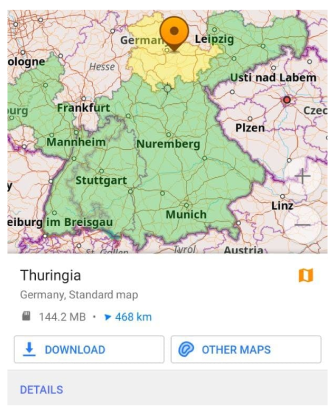
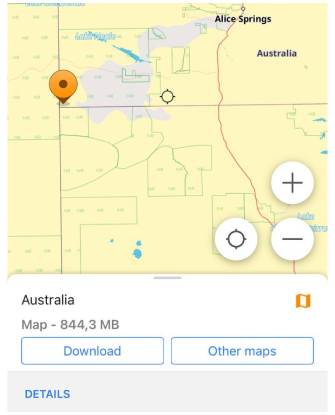
Een manier om een kaart te downloaden is door uit te zoomen op de wereldkaart en kort te tikken om een regio te selecteren om te downloaden. Dit gebied wordt geel gemarkeerd en onderaan verschijnt een paneel met de naam van de regio en een voorstel om deze te downloaden of andere kaarten te selecteren.
Op het kleine scherm wordt de kaart die is geselecteerd om te downloaden geel gemarkeerd, kaarten die al zijn gedownload worden groen gemarkeerd en gedeactiveerde kaarten worden oranje gemarkeerd. Gedeactiveerde kaarten worden overgeslagen om het programma te versnellen als u veel geladen kaarten hebt.
Zoeken
- Android
- iOS

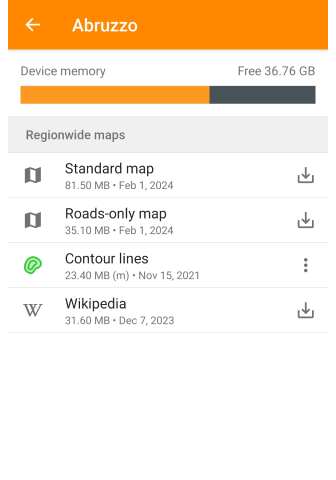
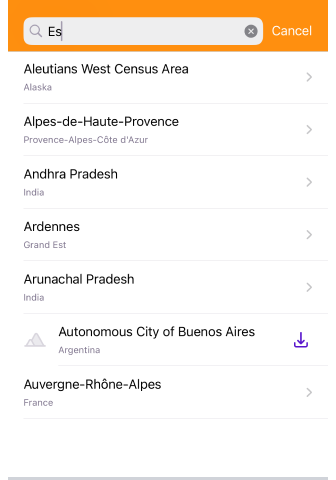
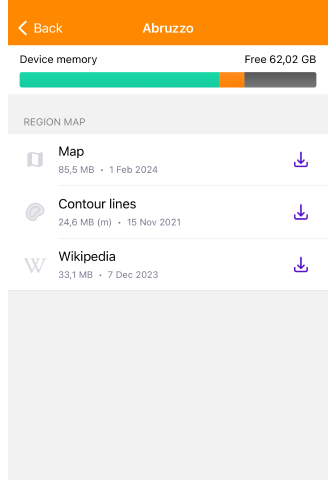
Zoeken maakt het gemakkelijk om een specifieke kaart of regio te vinden, wat een handige en snelle manier is om de gegevens te downloaden die u nodig hebt. U kunt de kaart vinden en downloaden met de zoekfunctie.
- Start een zoekopdracht door de naam van een land of regio in het zoekveld in te voeren. Selecteer vervolgens de gewenste kaart uit de lijst die verschijnt.
- Kaarten die beschikbaar zijn om te downloaden worden in het grijs weergegeven met een downloadicoon, gedownloade kaarten hebben een groene kleur en een menuknop.
- Tik op de naam van het gewenste resultaat en de lijst met kaarten voor de hele regio wordt geopend.
- Selecteer kaarttypen: Standaardkaart, Alleen-wegenkaart, Hoogtelijnen, Wikipedia.